Panasonic KX-MB2051: 8.7 Автоматическое получение факса: режим автоответа ВКЛ
8.7 Автоматическое получение факса: режим автоответа ВКЛ: Panasonic KX-MB2051
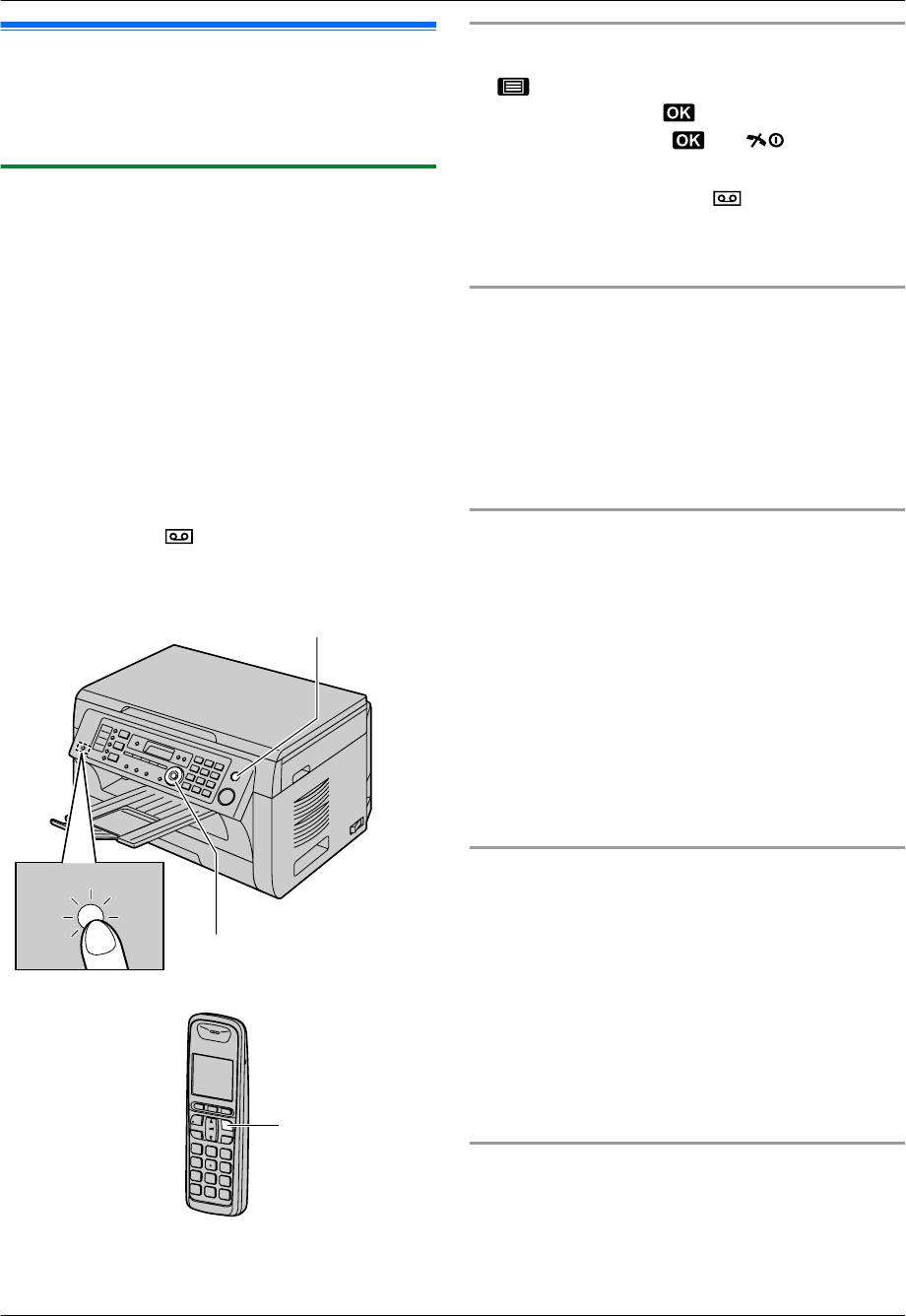
8.7 Автоматическое получение
факса: режим автоответа ВКЛ
R В аппарате можно использовать бумагу для печати
формата A4 или Letter.
8.7.1 Включение режима АО/ФАКС (режим
автоответчика/факса)
1 Предварительно убедитесь в том, что функция #400
установлена на “АО/ФАКС” (стр. 91).
2 Нажимайте MАВТООТВЕТN до отображения
“РЕЖИМ:АО/ФАКС”.
R Громкость громкоговорителя регулируется при
прослушивании приветственного сообщения
нажатием MCN или MDN.
R На дисплее отображается число звонков в режиме
АО/ФАКС. Чтобы изменить его, нажимайте MFN или
MEN для отображения нужной настройки, а затем
нажмите MОКN.
R Загорается индикатор MАВТООТВЕТN на основном
блоке, после чего на дисплее беспроводной трубки
отображается (рядом с пиктограммой
батарей).
MСТОПN
АВТООТВЕТ
MОКNMCNMDNMFNMEN
{ih}
8. Факс
Включение режима АО/ФАКС с помощью
беспроводной трубки
1.
2. “Автоответчик” A
3.
“Автоотв. Вкл.” A A M N
Примечание:
R Если автоответчик включен, отображается рядом
с пиктограммой батареи.
R Предварительно убедитесь в том, что функция #400
установлена на “АО/ФАКС” (стр. 91).
Как аппарат получает телефонные вызовы и факсы
При получении вызовов аппарат действует как
автоответчик и/или факс.
Примечание:
R Даже если вы отвечаете на вызов с дополнительного
телефона, автоответчик может продолжать отвечать
на вызов (в зависимости от типа дополнительного
телефона). Для разговора с вызывающим абонентом
нажмите кнопку MСТОПN на основном блоке.
Прием голосового сообщения и факса во время одного
вызова
Вызывающий абонент может оставить голосовое
сообщение и отправить факс во время одного и того же
вызова. Предварительно ознакомьте вашего абонента со
следующей процедурой.
1. Вызывающий абонент звонит на ваш аппарат.
R Автоответчик отвечает на вызов.
2. Абонент может оставить свое сообщение после
приветствия.
3. Вызывающий абонент нажимает MGNM9N.
R Аппарат включает функцию факса.
4. Абонент нажимает клавишу старта для начала
отправки факса.
Изменение числа звонков в режиме АО/ФАКС
Можно выбрать “2” (по умолчанию), “3”, “4”, “5”, “6”,
“7” или “АВТО”. Эту настройку можно изменить, используя
функцию #211 на стр. 90, или с помощью беспроводной
трубки (стр. 86).
– “АВТО”: аппарат отвечает после 2 или 3 звонков, если
есть новые сообщения, и после 5 или 6 звонков, если
новых сообщений нет. Если для прослушивания новых
сообщений (стр. 83) позвонить на свой аппарат с
удаленного терминала, можно понять, что новых
сообщений нет, услышав, что аппарат звонит
четвертый раз. После этого вызов можно прервать, и
платить за него не придется.
Автоматическая передача принятого факсимильного
документа или голосового сообщения
Позволяет автоматически передавать на указанный адрес
электронной почты принятые факсимильные документы (с
помощью функции отправления факсимильных
Примечание:
документов на электронную почту), а также голосовые
R Максимальное время для записи входящих сообщений
сообщения (с помощью функции отправления голосовых
можно изменить (стр. 86, функция #305 на стр. 98).
72
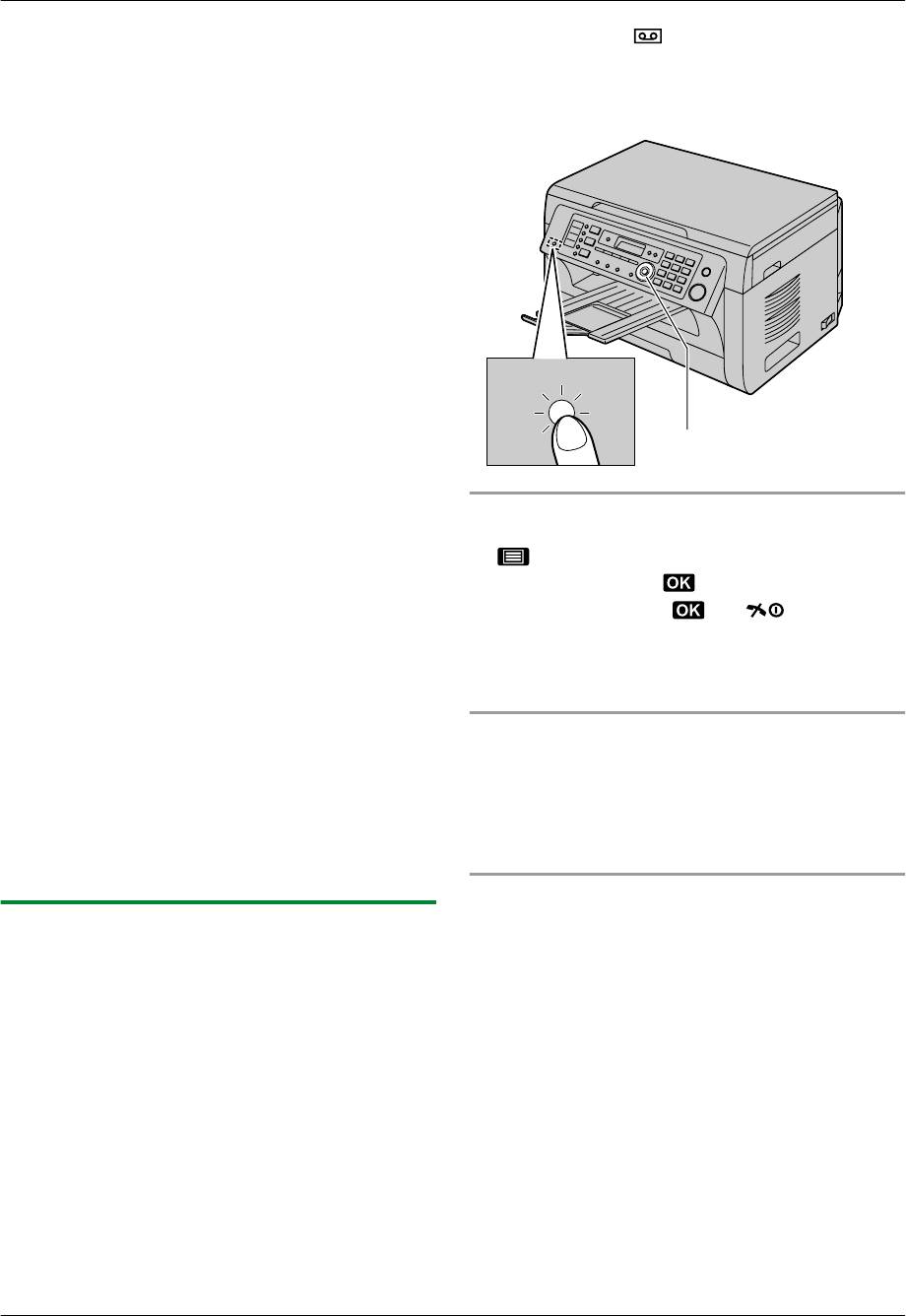
сообщений на электронную почту). Переданные
отображается (рядом с пиктограммой
сообщения не будут удаляться с аппарата.
батарей).
Чтобы включить эти функции, установите указанные ниже
настройки.
– Активируйте отправку голосовых сообщений на адрес
электронной почты (функция #369 на стр. 99)
Активируйте отправку факсимильных документов на
адрес электронной почты (функция #452 на стр. 96)
– Запрограммируйте настройки почтового сервера
(стр. 107) и адреса электронной почты (стр. 108)
– Добавьте адресаты для отправки голосовых
сообщений на электронную почту (стр. 99)
Добавьте адресаты для отправки факсимильных
документов на электронную почту (стр. 97)
Примечание:
R Сведения о проверке состояния передачи см. на
стр. 97, 99.
Полезная информация:
Если вас долго не будет на месте, рекомендуется сделать
следующее.
1. Задайте эту функцию.
2. Включите также функции приема факсимильных
документов с помощью компьютера (стр. 77) и/или
приема голосовых сообщений с помощью компьютера
(стр. 82) и не выключайте компьютер.
R Для функции приема факсимильных документов с
помощью компьютера запустите программу
Multi-Function Station, а затем активируйте [ПК
ФАКС].
В этом случае данные будут передаваться на компьютер,
используя функции приема факсимильных документов с
помощью компьютера и/или приема голосовых сообщений
с помощью компьютера, а после передачи данные будут
удаляться из аппарата автоматически. Эти же данные
будут отправляться на ваш адрес электронной почты,
благодаря чему вы сможете ежедневно проверять
сообщения, экономя бумагу и место в памяти аппарата и
т. п.
8.7.2 Включение режима ФАКС
1 Предварительно убедитесь в том, что функция #400
установлена на “ТОЛЬКО ФАКС” (стр. 91).
2 Нажимайте MАВТООТВЕТN до отображения
“РЕЖИМ:ФАКС”.
R На дисплее отображается число звонков в режиме
ТОЛЬКО ФАКС. Чтобы изменить его, нажимайте
MFN или MEN для отображения нужной настройки, а
затем нажмите MОКN.
R Загорается индикатор MАВТООТВЕТN на основном
блоке, после чего на дисплее беспроводной трубки
АВТООТВЕТ
MОКNMFNMEN
8. Факс
Включение режима ТОЛЬКО ФАКС с помощью
беспроводной трубки
1.
2. “Автоответчик” A
3. “Автоотв. Вкл.” A A M N
Примечание:
R Предварительно убедитесь в том, что функция #400
установлена на “ТОЛЬКО ФАКС” (стр. 91).
Как аппарат получает факсы
При получении вызовов аппарат автоматически отвечает
на все вызовы и принимает только факсы.
Примечание:
R Число звонков до ответа на вызов в режиме ТОЛЬКО
ФАКС можно изменить (функция #210 на стр. 90).
Автоматическая передача принятого факсимильного
документа на электронную почту
Позволяет автоматически передавать на указанный адрес
электронной почты принятые факсимильные документы (с
помощью функции отправления факсимильных
документов на электронную почту). Переданные
сообщения не будут удаляться с аппарата.
Чтобы включить эту функцию, установите следующие
настройки:
– Активируйте отправку факсимильных документов на
адрес электронной почты (функция #452 на стр. 96)
– Запрограммируйте настройки почтового сервера
(стр. 107) и адреса электронной почты (стр. 108)
– Добавьте адресаты для отправки факсимильных
документов на электронную почту (стр. 97)
Примечание:
R Сведения о проверке состояния передачи см. на
стр. 97.
73
Оглавление
- Многофункциональное устройство
- Для вашей безопасности
- Перемещение основного блока
- Незаконные копии
- 1.1 Аксессуары, входящие в
- 1.3 Описание кнопок основного
- 1.4 Описание кнопок беспроводной
- 1.5 Описания дисплея
- 1.6 Обзор
- 1.7 Тонер-картридж и модуль барабана
- 1.8 Выходной лоток
- 1.9 Бумага для печати
- Приблизительно 2 кг (kg)
- 1.10 Телефонная трубка
- 1.11 Установка/замена аккумуляторных батарей
- 2.1 Соединения
- 2.2 Зарядка аккумуляторных батарей
- 2.3 Включение электропитания
- 2.4 Режим набора номера (для основного блока и беспроводной трубки)
- 2.6 Установка исходного документа
- 2.7 Функция Help
- 2.8 Регулировка громкости
- 2.9 Дата и время
- 2.10 Ваш логотип
- 2.12 Конфигурирование аппарата
- 2.13 Установка Multi-Function
- 2.14 Запуск Multi-Function Station
- 3.1 Печать из приложений Windows
- 3.2 Easy Print Utility
- 4.1 Сканирование с основного блока (сетевое сканирование)
- 4.2 Сканирование с компьютера
- 5.1 Создание копии
- 5.2 Другие функции копирования
- 6.1 Телефонные вызовы
- 6.2 Ответ на телефонные вызовы
- 6.4 Беспроводная трубка:
- 6.5 Последовательный набор (только беспроводная трубка)
- 7.1 Идентификация вызывающего
- 7.2 Просмотр сведений об
- 7.5 Сохранение сведений об
- 7.6 Настройки идентификации
- 8.1 Отправка факса вручную
- 8.2 Отправка факса с помощью
- 8.3 Передача по рассылке
- 8.4 Отправка электронного
- 8.5 Разговор с другим абонентом 8.6 Выбор способа применения после передачи или приема факса аппарата (только для основного блока)
- 8.7 Автоматическое получение факса: режим автоответа ВКЛ
- 8.8 Прием факса вручную: режим
- 8.9 Получение методом поллинга
- 8.11 Прием факса на компьютер
- 9.1 Запись приветственного сообщения
- 9.3 Запись телефонного разговора
- 9.5 Передача отдельного 9.6 Передача отдельного голосового сообщения на адрес голосового сообщения на электронной почты (передача компьютер (передача голосовых голосовых сообщений на адрес сообщений на ПК) электронной почты) (только при
- 9.7 Получение всех входящих
- 9.8 Прослушивание голосовых
- 9.10 Использование автоответчика
- 10.1 Программирование основного блока
- 10.2 Программирование беспроводной трубки
- 11.1 Работа с несколькими
- 11.3 Внутренняя связь
- 11.5 Копирование записей
- 12.1 Ввод символов
- 12.2 Состояние основного блока
- 12.3 Отмена операций
- 13.1 Отчетные сообщения
- 13.2 Сообщения на дисплее
- 13.3 Устранение неполадок
- 14.1 Замятие бумаги для печати
- 14.2 Замятия документов
- 15.1 Чистка белых пластин и стекла
- 15.2 Чистка роликов податчика документов (только для KX-MB2061)
- 16.1 Справочные перечни и отчеты (только основной блок)
- 16.3 Сведения об авторских правах и лицензиях
- 17.1 Предметный указатель

